Содержание статьи: (кликните, чтобы перейти к соответствующей части статьи):
- DAX функция FILTER (для Power BI и Power Pivot)
- Пример формулы DAX на основе работы функции FILTER
- Функция FILTER и несколько условий фильтров
- Подробное ВИДЕО «DAX функция FILTER для Power BI и Power Pivot. Несколько параметров условий в FILTER»
 Приветствую Вас, дорогие друзья, с Вами Будуев Антон. В этой статье мы подробно разберем функцию, входящую в категорию фильтров языка запросов DAX в Power BI и Power Pivot от Microsoft, с одноименным названием FILTER.
Приветствую Вас, дорогие друзья, с Вами Будуев Антон. В этой статье мы подробно разберем функцию, входящую в категорию фильтров языка запросов DAX в Power BI и Power Pivot от Microsoft, с одноименным названием FILTER.
Данная функция работает в DAX как в Excel (Powerpivot), так и в Power BI. Но мы ее будем разбирать на основе Power BI, потому что именно в этой программе имеется возможность создавать вычисляемые таблицы в модели данных. А на них, в свою очередь, будет удобнее разбирать функцию FILTER и примеры формул DAX с ее участием.
Для Вашего удобства, рекомендую скачать «Справочник DAX функций для Power BI и Power Pivot» в PDF формате.
Если же в Ваших формулах имеются какие-то ошибки, проблемы, а результаты работы формул постоянно не те, что Вы ожидаете и Вам необходима помощь, то записывайтесь в бесплатный экспресс-курс «Быстрый старт в языке функций и формул DAX для Power BI и Power Pivot».
DAX функция FILTER (для Power BI и Power Pivot)
Итак, DAX функция FILTER () — возвращает таблицу, фильтруя исходную таблицу по заданным в параметрах фильтрам. Фильтрация производится по строкам, то есть, возвращаются все столбцы исходной таблицы, а строки только те, которые удовлетворяют условию фильтра.
Синтаксис: FILTER (‘Таблица’; Фильтр)
Где:
- ‘Таблица’ — исходная таблица или табличное выражение, которую необходимо отфильтровать
- Фильтр — логическое выражение, которое сравнивается с каждой строчкой таблицы, указанной в первом параметре
Обычно, данную функцию не используют в самостоятельной работе для простого создания отфильтрованной вычисляемой таблицы, хотя в Power BI это возможно.
Так как эта функция в итоге возвращает таблицу, то в основном FILTER () используют внутри самих формул DAX в каких-то промежуточных решениях, например, в составе параметров других функций, которые требуют для своей работы таблицу.
Пример формулы DAX на основе работы функции FILTER
Разберем работу FILTER на простейшем примере: у нас имеется исходная таблица ‘Общие Продажи’
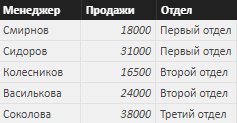
Задача состоит в следующем — нужно создать новую таблицу, которая должна быть уже отфильтрована по условию «Показать только первый отдел». Для решения этой задачи как раз-таки очень хорошо подойдет FILTER.
Создадим в Power BI Desktop вычисляемую таблицу, нажав кнопку «Создать таблицу» во вкладке «Моделирование». Итак, код будет таким:
ПродажиОтдел1 = FILTER ('ОбщиеПродажи'; 'ОбщиеПродажи'[Отдел] = "Первый отдел") Где, в качестве первого параметра мы указали исходную таблицу ‘ОбщиеПродажи’, которую нужно отфильтровать. А в качестве второго параметра само условие, по которому значение из текущей строки столбца [Отдел] в этой таблице проверяется на соответствие условию «Первый отдел».
Та строка, которая удовлетворяет этому условию, в итоге возвращается функцией FILTER, а те строки, которые не удовлетворяют — пропускаются.
Итог работы этой формулы следующий:
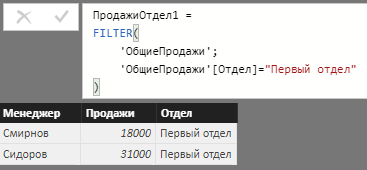
Как я уже писал выше, сама по себе данная функция используется редко, в основном ее используют в составе формул в одновременной работе с другими функциями.
Как пример, если потребуется создать меру, которая уже сразу должна выдать отфильтрованную в самом коде DAX сумму продаж, то в этом случае FILTER уже будет использоваться в качестве входящего параметра в другой функции:
СуммаПродажОтдел1 =
SUMX(
FILTER(
'ОбщиеПродажи';
'ОбщиеПродажи'[Отдел] = "Первый отдел"
);
'ОбщиеПродажи'[Продажи]
) И, как итог, формула выдает сумму продаж только по первому отделу:
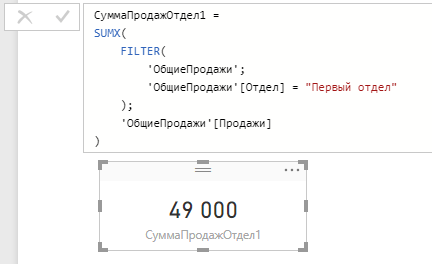
В данном примере FILTER возвращает отфильтрованную таблицу ‘ОбщиеПродажи’ в первый параметр функции SUMX, которая, в свою очередь, уже по этой отфильтрованной таблице вычисляет сумму столбца [Продажи].
Функция FILTER и несколько условий фильтров
На просторах Интернета я часто встречаю вопрос о том, как использовать в функции FILTER сразу несколько условий фильтров, ведь параметров для составления условия у нее всего один.
Вариантов здесь два:
- Либо дополнительно в условии использовать функции AND() или OR(), или операторы && (и) или || (или).Например, так (в этом примере я соединил два условия в одном при помощи DAX оператора «или» || ):
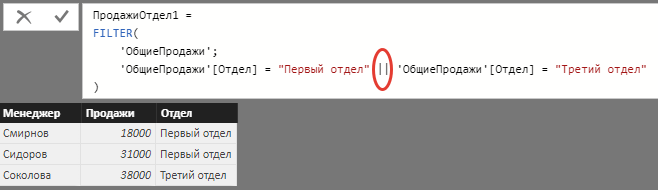 Или так (здесь мы объединили в FILTER несколько разных условий при помощи функции «и» AND):
Или так (здесь мы объединили в FILTER несколько разных условий при помощи функции «и» AND):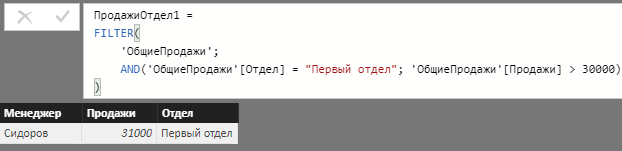
- Либо вложить FILTER саму в себя, проведя двойную фильтрацию. И, таким образом, мы сможем опять же объединить сразу несколько условий фильтров в рамках одной формулы:
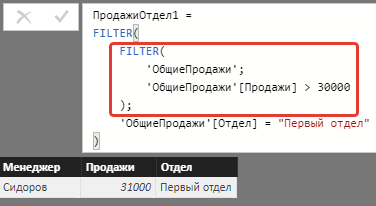
На этом, с разбором DAX функции FILTER в Power BI и Power Pivot, все.
Подробное ВИДЕО «DAX функция FILTER для Power BI и Power Pivot. Несколько параметров условий в FILTER»
Ссылки из видео:
1) [Регистрируйтесь в бесплатном экспресс курсе] Быстрый старт в языке функций и формул DAX для Power BI и Power Pivot: зарегистрироваться
2) [Скачивайте PDF] Справочник DAX функций для Power BI и Power Pivot на русском языке: скачать
«BI аналитика, и в частности составление формул на языке DAX — это действительно просто. Главное то, что описано выше в статье не просто прочитать, а повторить самостоятельно на практике, тогда Ваши результаты не заставят себя долго ждать!»
Пожалуйста, оцените статью:
![Нажмите на ссылку, чтобы записаться в экспресс-курс по DAX [Экспресс-видеокурс] Быстрый старт в языке DAX](https://biprosto.ru/wp-content/uploads/2018/08/kurs-free-5.png)
 Успехов Вам, друзья!
Успехов Вам, друзья!С уважением, Будуев Антон.
Проект «BI — это просто»
Если у Вас появились какие-то вопросы по материалу данной статьи, задавайте их в комментариях ниже. Я Вам обязательно отвечу. Да и вообще, просто оставляйте там Вашу обратную связь, я буду очень рад.
Также, делитесь данной статьей со своими знакомыми в социальных сетях, возможно, этот материал кому-то будет очень полезен.
Понравился материал статьи?
Добавьте эту статью в закладки Вашего браузера, чтобы вернуться к ней еще раз. Для этого, прямо сейчас нажмите на клавиатуре комбинацию клавиш Ctrl+D


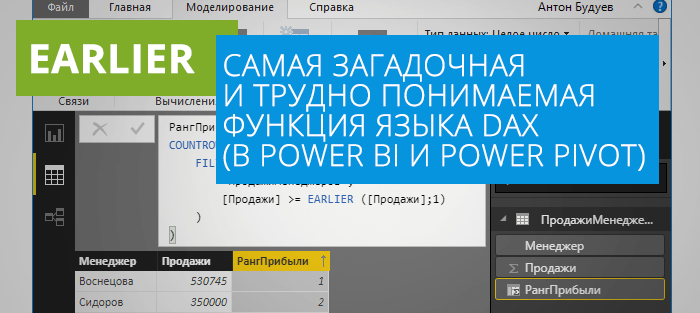 DAX функция EARLIER в Power BI и Power Pivot
DAX функция EARLIER в Power BI и Power Pivot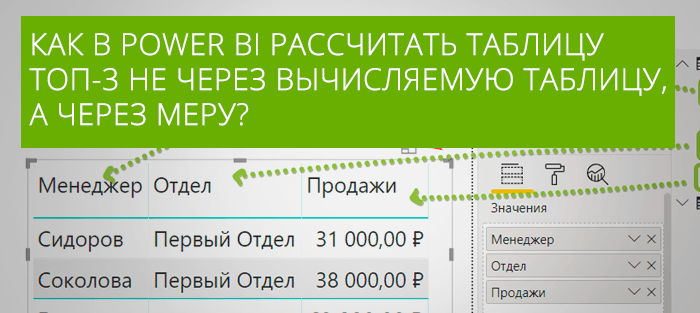 Как в Power BI рассчитать таблицу ТОП-3 не через вычисляемую таблицу, а через меру?
Как в Power BI рассчитать таблицу ТОП-3 не через вычисляемую таблицу, а через меру?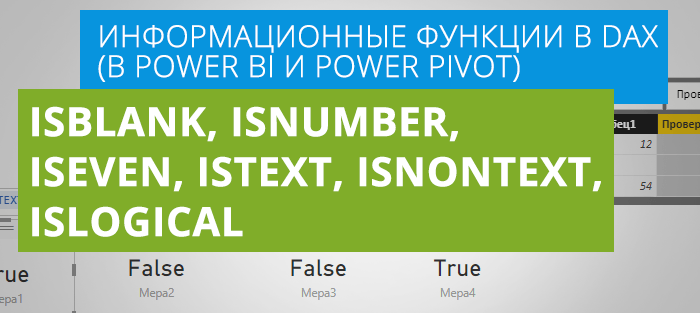 Информационные функции в DAX: ISBLANK, ISNUMBER, ISEVEN, ISTEXT, ISNONTEXT, ISLOGICAL в Power BI и Power Pivot
Информационные функции в DAX: ISBLANK, ISNUMBER, ISEVEN, ISTEXT, ISNONTEXT, ISLOGICAL в Power BI и Power Pivot


